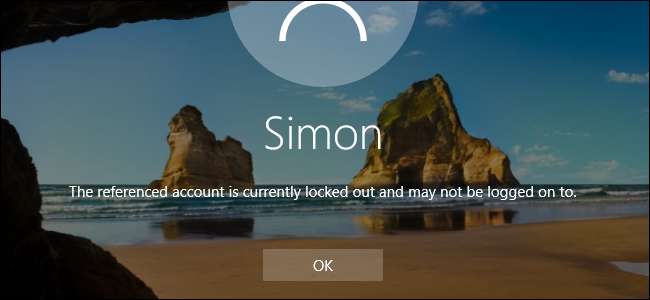
Birinin Windows parolanızı tahmin etmeye çalışmasından endişeleniyorsanız, Windows'un belirli sayıda başarısız denemeden sonra oturum açma girişimlerini geçici olarak engellemesini sağlayabilirsiniz.
Windows'u kurmadığınızı varsayarsak otomatik olarak oturum aç Windows, oturum açma ekranında yerel kullanıcı hesapları için sınırsız sayıda parola denemesine izin verir. Parolanızı hatırlayamıyorsanız kullanışlı olsa da, PC'nize fiziksel erişimi olan diğer kişilere de sınırsız sayıda içeri girme denemeleri sunar. şifreyi atla veya sıfırla , bilgisayarınızı birkaç başarısız denemeden sonra oturum açma girişimlerini geçici olarak askıya alacak şekilde ayarlamak, en azından yerel bir kullanıcı hesabı kullanıyorsanız rastgele zorla girme girişimlerini önlemeye yardımcı olabilir. Bunu nasıl kuracağınız aşağıda açıklanmıştır.
İLİŞKİLİ: Windows 10, 8 veya 7 Bilgisayarınızda Otomatik Olarak Oturum Açma
Başlamadan önce birkaç kısa not. Bu ayarı kullanmak, birisinin şifreyi birkaç kez yanlış girerek sizi şaka yapmasına ve böylece sizi bir süreliğine PC'nizden kilitlemenize izin verebilir. Normal hesabın kilidini açabilecek başka bir yönetici hesabına sahip olmak akıllıca olacaktır.
Ayrıca, bu ayarlar yalnızca şunlar için geçerlidir: yerel kullanıcı hesapları ve bir Microsoft hesabı kullanarak Windows 8 veya 10'da oturum açarsanız çalışmaz. Kilitleme ayarlarını kullanmak istiyorsanız, yapmanız gereken Microsoft hesabınızı yerel bir hesaba geri döndürün ilk. Microsoft hesabınızı kullanmaya devam etmeyi tercih ederseniz, şu adrese gidebilirsiniz: güvenlik ayarları sayfası ve giriş yapın. Burada, iki adımlı doğrulama ekleme, güvenilen cihazları kurma ve daha fazlası gibi şeyleri değiştirebileceksiniz. Maalesef, yerel hesaplar için burada ele aldığımız gibi çalışan Microsoft hesapları için bir kilitleme ayarı yoktur. Ancak, bu ayarlar Windows 7, 8 ve 10'daki yerel kullanıcı hesapları için gayet iyi çalışacaktır.
İLİŞKİLİ: Windows 10'da Microsoft Hesabı Gerektiren Tüm Özellikler
Ev Kullanıcıları: Komut İstemi ile Oturum Açma Sınırı Belirleyin
Windows'un Home sürümünü kullanıyorsanız, oturum açma girişimlerinde bir sınır belirlemek için Komut İstemi'ni kullanmanız gerekir. Ayrıca, Windows'un Pro veya Enterprise sürümünü kullanıyorsanız sınırı bu şekilde ayarlayabilirsiniz, ancak bu sürümlerden birini kullanıyorsanız Yerel Grup İlkesi Düzenleyicisi'ni kullanarak bunu çok daha kolay yapabilirsiniz (bunu biraz sonra ele alacağız) Bu makalede).
Lütfen aşağıdaki tüm talimatları tamamlamanız gerekeceğini, aksi takdirde kendinizi tamamen dışarıda bırakabileceğinizi unutmayın.
Başlamak için, yönetici ayrıcalıklarıyla Komut İstemi'ni açmanız gerekir. Power Users menüsünü açmak için Başlat menüsünü sağ tıklayın (veya klavyenizde Windows + X tuşlarına basın), ardından "Komut İstemi (Yönetici)" seçeneğini tıklayın.
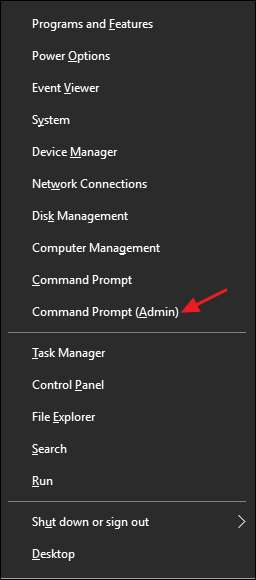
Not : Power Users menüsünde Komut İstemi yerine PowerShell'i görüyorsanız bu, Windows 10 için İçerik Oluşturucu Güncellemesi . Bunu yapmak çok kolay Power Users menüsünde Komut İstemi'ni göstermeye geri dönün isterseniz veya PowerShell'i deneyebilirsiniz. Hemen hemen her şeyi yapabilirsin Güç kalkanı Komut İstemi'nde yapabileceğiniz ve diğer birçok yararlı şey.
İLİŞKİLİ: Windows + X Power Users Menüsüne Komut İstemi Nasıl Geri Alınır
Komut istemine aşağıdaki komutu yazın ve ardından Enter tuşuna basın:
net hesaplar
Bu komut, varsayılan olarak "Kilitleme eşiği: Asla, ” Bu, bir şifre kaç kez yanlış girilirse girilsin, hesabınızın sizi kilitlemeyeceği anlamına gelir.
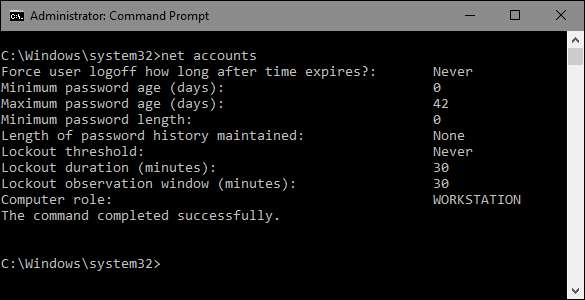
Oturum açma geçici olarak kilitlenmeden önce izin vermek istediğiniz başarısız oturum açma girişimlerinin sayısına kilitleme eşiğini ayarlayarak başlayacaksınız. Numarayı istediğiniz herhangi bir şeye ayarlayabilirsiniz, ancak en az üçe ayarlamanızı öneririz. Bu şekilde, kendinizi kilitlemeden önce yanlışlıkla yanlış şifreyi bir veya iki kez yazabilirsiniz. Aşağıdaki komutu yazıp sondaki sayıyı izin vermek istediğiniz başarısız şifre girişimlerinin sayısıyla değiştirin.
net hesaplar / kilitleme eşiği: 3

Şimdi, bir kilitleme süresi ayarlayacaksınız. Bu sayı, başarısız parola girişimleri eşiğine ulaşıldığında bir hesabın ne kadar süreyle, dakika olarak kilitleneceğini belirtir. 30 dakika öneririz, ancak burada istediğinizi ayarlayabilirsiniz.
net hesaplar / kilitleme süresi: 30
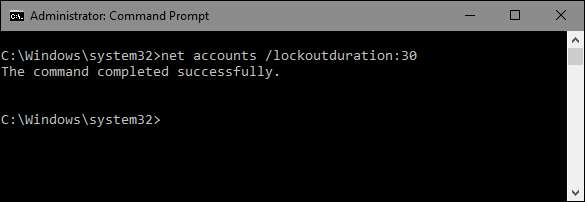
Ve son olarak, bir kilit penceresi ayarlayacaksınız. Bu sayı, gerçek kilitleme eşiğine ulaşılmadığı varsayılarak, başarısız parola denemeleri için sayacın sıfırlanmadan önce ne kadar süre önce olduğunu belirtir. Bu nedenle, örneğin, kilitleme süresinin 30 dakika olduğunu ve kilitleme eşiğinin üç deneme olduğunu varsayalım. İki hatalı parola girebilir, son hatalı parola denemesinden sonra 30 dakika bekleyebilir ve ardından üç deneme daha yapabilirsiniz. Kilitleme penceresini aşağıdaki komutu kullanarak ayarlayın ve sondaki sayıyı kullanmak istediğiniz dakika sayısıyla değiştirin. Yine, 30 dakikanın iyi bir zaman olduğunu düşünüyoruz.
net hesaplar / kilitleme penceresi: 30
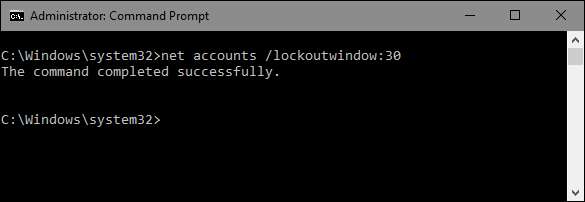
İşiniz bittiğinde, ayarlarınızı gözden geçirmek için net hesaplar komutunu tekrar kullanabilirsiniz. Ne seçtiğinize bağlı olarak aşağıdaki ayarlara benzemelidirler.
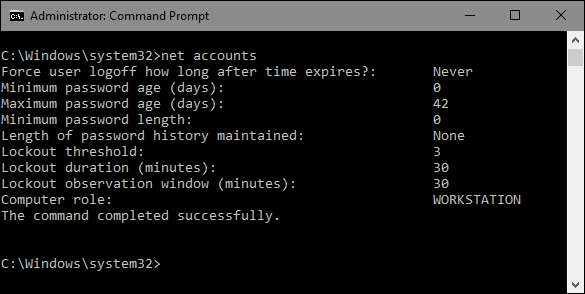
Artık hazırsınız. Parola çok fazla kez yanlış girilirse, hesabınız kişilerin oturum açmasını otomatik olarak engeller. Ayarları değiştirmek veya kaldırmak isterseniz, istediğiniz yeni seçeneklerle adımları tekrarlamanız yeterlidir.
İşte pratikte nasıl çalıştığı. Oturum açma ekranı, bir kilitleme eşiğinin uygulandığına veya kaç denemeniz olduğuna dair hiçbir gösterge vermez. Siz eşiği karşılamak için yeterli sayıda başarısız parola girene kadar her şey her zaman olduğu gibi görünecektir. Bu noktada, size aşağıdaki mesaj verilecektir. Ve yine, hesabın ne kadar süreyle kilitli kaldığına dair bir gösterge yok.
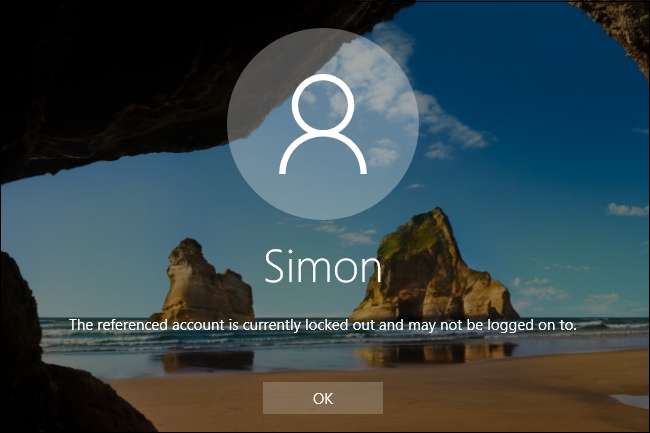
Ayarı kapatmak istiyorsanız, yapmanız gereken tek şey bir yönetici komut istemine geri dönmek ve aşağıdaki komutu kullanarak hesap eşiğini 0 olarak ayarlamaktır.
net hesap / kilitleme eşiği: 0
Diğer iki ayar için endişelenmenize gerek yok. Kilitleme eşiğini 0 olarak ayarladığınızda, kilitleme süresi ve kilitleme penceresi ayarları uygulanamaz hale gelir.
Pro ve Enterprise Kullanıcılar: Yerel Grup İlkesi Düzenleyicisi ile Oturum Açma Sınırı Belirleyin
Pro veya Enterprise sürümü kullanıyorsanız, oturum açma sınırı belirlemenin en kolay yolu Yerel Grup İlkesi Düzenleyicisidir. Yine de önemli bir not: PC'niz bir şirket ağının parçasıysa, oturum açma sınırını yöneten grup ilkesi ayarlarının zaten etki alanı düzeyinde ayarlanmış olması ve yerel grup ilkesinde belirlediğiniz her şeyin yerini alması çok olasıdır. Ve bir şirket ağının parçasıysanız, yine de böyle değişiklikler yapmadan önce her zaman yöneticinize danışmalısınız.
Grup politikası güçlü bir araçtır. Daha önce kullanmadıysanız, hakkında biraz daha bilgi edinmenizi öneririz. ne yapabilir başlamadan önce. Ayrıca, isterseniz yalnızca belirli kullanıcılara bir politika uygulayın bir PC'de, işleri kurmak için fazladan birkaç adım gerçekleştirmeniz gerekir.
İLİŞKİLİ: Bilgisayarınızda İnce Ayar Yapmak için Grup İlkesi Düzenleyicisini Kullanma
Yerel Grup İlkesi Düzenleyicisini açmak için Başlat'a basın, "gpedit.msc" yazın ve ardından sonucu tıklayın. Alternatif olarak, politikayı belirli kullanıcılara veya gruplara uygulamak isterseniz, Oluşturduğunuz MSC dosyası bu kullanıcılar için.
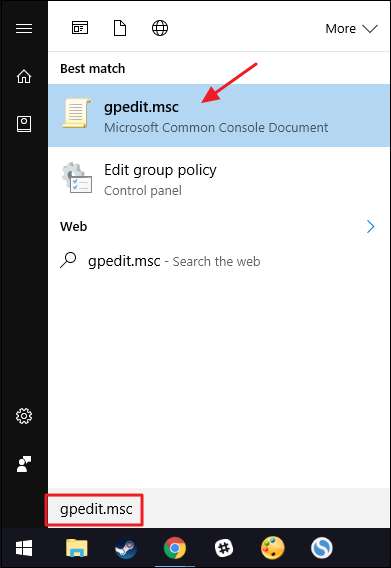
Yerel Grup İlkesi Düzenleyicisi'nde sol tarafta, Bilgisayar Yapılandırması> Windows Ayarları> Güvenlik Ayarları> Hesap İlkeleri> Hesap Kilitleme İlkesi'ne gidin. Sağ tarafta, "Hesap kilitleme eşiği" ayarına çift tıklayın.
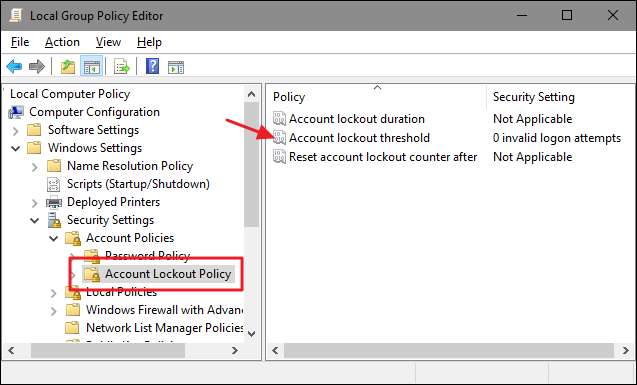
Ayarın özellikler penceresinde, varsayılan olarak "0 geçersiz oturum açma denemesi" ayarlandığına dikkat edin, bu da etkin bir şekilde ayarın kapalı olduğu anlamına gelir. Bunu değiştirmek için birden büyük yeni bir sayı seçmeniz yeterlidir. Yanlışlıkla kendi başınıza yanlış şifreyi girdiğinizde kendi sisteminizden kilitlenmemek için bunu en az üçe ayarlamanızı öneririz. İşiniz bittiğinde "Tamam" ı tıklayın.
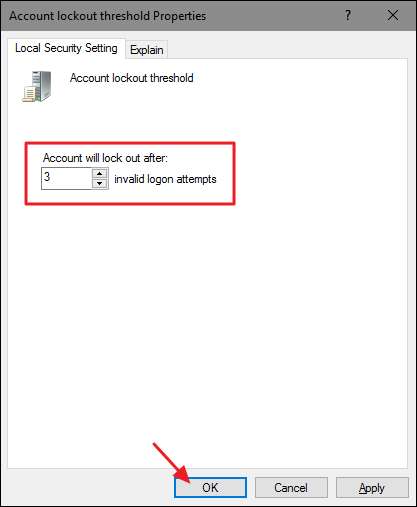
Windows artık ilgili iki ayarı otuz dakikaya otomatik olarak yapılandırıyor. "Hesap kilitleme süresi", ayarladığınız hesap kilitleme eşiğine ulaşıldığında bilgisayarın sonraki oturum açma girişimlerine karşı ne kadar süreyle kilitleneceğini kontrol eder. "Hesap kilitleme sayacını şu tarihten sonra sıfırla", eşik sayacı sıfırlanmadan önce son başarısız parola denemesinden sonra ne kadar zaman geçmesi gerektiğini kontrol eder. Örneğin, geçersiz bir parola girdiğinizi ve ardından hemen başka bir geçersiz parola girdiğinizi, ancak üçüncü kez denemediğinizi varsayalım. Bu ikinci denemeden otuz dakika sonra (en azından burada kullandığımız ayarlara göre), sayaç sıfırlanır ve üç deneme daha yapabilirsiniz.
Bu değerleri burada değiştiremezsiniz, bu yüzden devam edin ve "Tamam" düğmesini tıklayın.
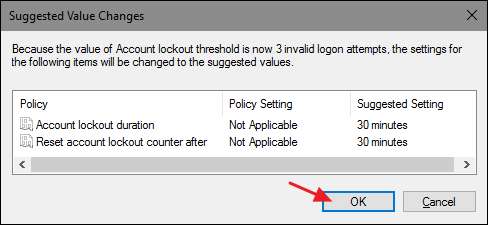
Yerel Grup İlkesi Düzenleyicisi penceresine geri döndüğünüzde, "Hesap Kilitleme İlkesi" klasöründeki üç ayarın da yeni yapılandırmayı yansıtacak şekilde değiştiğini göreceksiniz. Ayarlardan herhangi birini, özellikler pencerelerini açmak için çift tıklayarak değiştirebilirsiniz, ancak dürüst olmak gerekirse otuz dakika, hem kilitleme süresi hem de kilitleme sayacını sıfırlamak için oldukça sağlam bir ayardır.
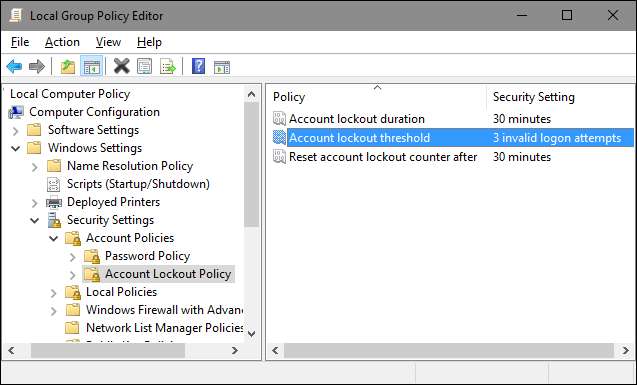
Kullanmak istediğiniz ayarları belirledikten sonra Yerel Grup İlkesi Düzenleyicisi'ni kapatın. Ayarlar hemen gerçekleşir, ancak oturum açmayı etkiledikleri için, politikanın yürürlükte olduğunu görmek için oturumu kapatıp tekrar açmanız gerekir. Ve her şeyi tekrar kapatmak istiyorsanız, geri dönün ve "Hesap kilitleme eşiği" ayarını 0 olarak değiştirin.







